Реклама
Недавно сам написао рецензију моћне апликације, БеттерТоуцхТоол који омогућава корисницима да активирају све врсте пречица на менију и извршавају друге акције апликација, радне површине и Финдер-а користећи Аппле-ов Магиц Моусе, Трацкпад / Магиц Трацкпад или уобичајени миш.
Као што сам споменуо у претходни чланак Постаните корисник Повер Трацкпад-а са БеттерТоуцхТоол-омПосебно је корисно за Мац кориснике који пуно раде у апликацијама као што су иПхото или Апертуре или који сурфају вебом. Опширније , БеттерТоуцхТоол ће бити посебно користан за Мац кориснике који раде у иПхото-у, блефирању и сличним апликацијама где првенствено можете контролисати контроле помоћу миша или трацкпад-а. Наравно ако користите МацБоок лаптоп, БеттерТоуцхТоол је неопходан програм за кориснике напајања.
У овом чланку пружам савете како да се користи трацкпад на БеттерТоуцхТоол-у са иПхото-ом. Оно што покривам може се, наравно, применити на било коју апликацију коју редовно користите.
Иако може изгледати много времена да бисте поставили предефинисане вредности у БеттерТоуцхТоол, овај напор ће вам уштедјети време на дуже стазе. БеттерТоуцхТоол је оно што се рачунарском аутоматизацијом "" штеди нам време.
Подразумевани гестови и радње
Аппле нуди мали сет претходно подешених нумера које су посебно корисне у апликацијама као што су иПхото или Апертуре.
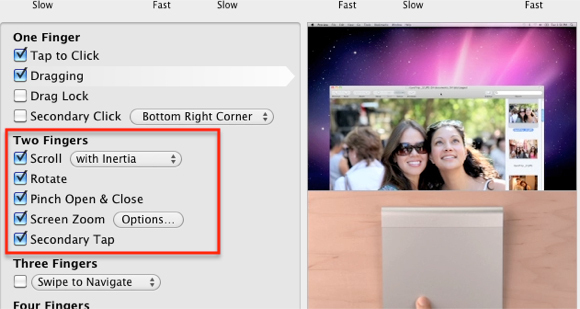
Отварање поставки и упутстава за трацкпад у Систем Преференцес, видећете како помоћу трацкпад-а или Магиц Моусе-а користити за ротирање, зумирање и листање кроз низ фотографија. Ове акције су корисне, али се не упоређују са снагом БеттерТоуцхТоол-а. Дакле, идемо даље
Подесите иПхото
Претпостављам да сте већ преузели БеттерТоуцхТоол и прочитали основно подешавање у мом први чланак Постаните корисник Повер Трацкпад-а са БеттерТоуцхТоол-омПосебно је корисно за Мац кориснике који пуно раде у апликацијама као што су иПхото или Апертуре или који сурфају вебом. Опширније , као и упутства дата у приручнику за апликацију. Као што можда знате или не знате, можете користити БТТ гесте и радње само у одређеним апликацијама. Апликацију додајете у леву колону.
![Како користити своју трацкпад за снажну навигацију било којим апликацијским [Мац] интерфејсом](/f/5639cebe92cdcec52ba417c77997623f.png)
Радње које доделимо у БеттерТоуцхТоол фор иПхото заснивају се на пречицама менија ове последње стране, јер тако углавном прелазите на иПхото "" користећи тастерске пречице. Обично су пречице на тастатури корисне када су ваши прсти већ на тастатури, али када су на мишу или трацкпад-у, ваш радни ток се успорава када одмакнете руку од миша или трацкпад-а како бисте активирали тастатуру пречица. Исто се дешава када померате курсор на траку менија апликације да бисте изабрали пречицу менија. Помоћу БеттерТоуцхТоол можете држати руку на трацкпад-у или мишу и брзо активирати пречице.
Поновна употреба додељених геста
Ако користите иПхото редовно, вероватно радите доста уређивања у програму. Иако можете двапут да кликнете на минијатурну верзију фотографије да бисте је увећали, морате да користите пречицу менија, Цомманд + Е да бисте отворили фотографију у уређивачу. Или можете кликнути на дугме Едитор у траци менија иПхото. Али те су опције мало проблематичне ако су вам прсти већ на трацкпад-у. Хајде да направимо једноставно Три прста превуците доле гестом за активирање те пречице.
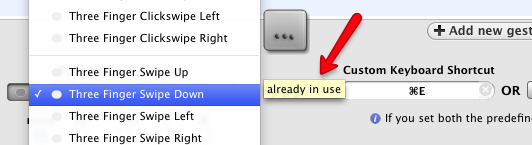
Обратите пажњу када одаберем Три прста превуците доле геста, мало скочног прозора ме обавештава да се геста већ користи. Али ионако ћу је поново користити јер када радим у иПхото-у, додељена геста неће бити у сукобу са оним што радим док радим у иПхото-у. Ако сте већ започели са коришћењем БеттерТоуцхТоол-а, хтећете да се побрините да гесте које користите не надмашују важну глобалну гесту са три прста коју желите да користите док сте у иПхото-у. На пример, користим глобал Три прста прелазите налево и Превуците удесно за контролу јачине звука на рачунару. Не бих поново користио те исте покрете јер желим ту контролу гласноће у свакој апликацији у којој радим.
Следеће, у Прилагођена тастатура пречица кутији, гесту додељем пречицу, Цомманд + Е. Сад кад је изабрана фотографија, помоћу Три прста превуците доле брзо отвара слику у уређивачу. Да бисте је вратили у прегледач, двоструким додиром или кликом кликните на слику.
Остали покрети и радње
Да бисте додали још покрета и акција за иПхото, само морате одабрати оне пречице на тастатури које редовно користите. Ако, на пример, оцењујете фотографије, можете да креирате покрете са три и пет прста за доделу фотографија са оценама 3 и 5 звездица.
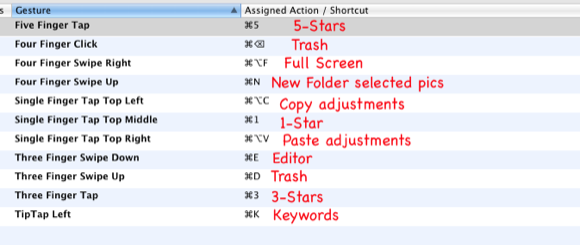
Можете да користите Четири клика да бисте одабране слике послали у смеће. За употребу је потребно више напора Четири клика него да користите а Четири прста превуците према доле; то значи да је мање вероватно да ћете случајно обрисати фотографије.
Још један користан скуп гестова је онај за брзо копирање подешавања слике извршен на фотографији и други повезани гест за лепљење копираних прилагођавања на друге фотографије. Коришћење покрета помоћу овог покрета побољшава ваш радни ток.
Кључ за БеттерТоуцхТоол или сличне програме је да се фокусирате на коришћење и учење неколико геста истовремено. Предсетси би требало да се креирају само за радње које редовно изводите, што вам помаже да их запамтите.
Сада када користим БеттерТоуцхТоол, вероватно се нећу вратити свом редовном мишу. Помоћу БТТ-а врло лако могу аутоматизовати више задатака и радити ствари брже него мишем.
Јавите нам шта мислите о БеттерТоуцхТоол или сличним алатима. Успут, ако тражите уџбенике о томе како боље уредити слике на иПхото-у, погледајте мој чланак овде Чистије, бржи иПхото: Надоградите на фотографије за ОС Кс ИосемитеФотографије за ОС Кс су коначно стигле, заменивши иПхото апликацијом за управљање сликама коју ће корисници Мац рачунара заправо желети да користе - али да ли је овде довољно да удовољи избеглицама са Апертуре? Опширније .
Бакари је слободни писац и фотограф. Он је дугогодишњи корисник Маца, љубитељ јазз музике и породични човек.
